
Многие сталкивались с проблемой, когда важный документ, листок с лекциями или бумажные купюры сильно измялись. Вернуть прежнее презентабельное состояние можно несколькими способами, конечно, если листы не порвались. В этой статье мы рассмотрим, как разгладить лист бумаги.
Чтобы быстро расправить мятый лист, прокатайте документ о край стола. Такой метод устранит сильные и основные складки. Попробуйте сделать ксерокопию документа на большом ксероксе, который сильно прижмет бумагу. Домашний прибор может не справиться с данной задачей, и на копии останутся замятые линии и полосы.
Еще один оригинальный метод — пропустить лист через принтер без печати на нем. Устройство устранит легкие заломы. Однако такой метод применим только, если формат бумаги подходит под принтер. Чтобы выпрямить помятую бумагу, не используйте утюжок, щипцы или фен для волос! Иначе вы безвозвратно испортите документ или тетрадь.
Разгладить бумагу, если она сильно измялась, можно при помощи пресса и утюга. Таким образом, вы разгладите любой документ, лист, блокнот и тетрадку, банкноту и даже упаковочную бумагу. Кроме того, такие методы подходят и для разглаживания файлов. Давайте узнаем, как это сделать.
Возьмите полотенце или плотную ткань, пульверизатор с дистиллированной водой. Не используйте водопроводную воду, так как она содержит определенные минералы, которые сделают листы твердыми и ломкими.
Сначала нужно разложить бумагу на гладильной доске и выровнять руками. Накройте документ полотенцем или плотным слоем ткани. Поставьте утюг на минимальную температуру, чтобы не пересушить изделия и не сделать холст хрупким или пожелтевшим.
Затем нужно аккуратно разгладить мятую бумагу утюгом через полотенце или ткань. Через минуту проверьте результат. Если лист не выровнялся, слегка увеличьте температуру нагрева утюга.
Если лист слишком нагрелся, увлажните документ с обратной стороны водой из пульверизатора. Затем изделие нужно снова аккуратно погладить. Повторяйте процедуру, пока не достигните желаемого результата.
Холсты после акварели, после мела и чернил, не устойчивых к влаге, нельзя смачивать водой! Температуру нагрева утюга увеличивайте постепенно и начинайте с самой низкой. Иначе при обработке горячей температурой напечатанного текста последний начнет плавиться. В результате он прилипнет к полотенцу или ткани, через которую проглаживают документ.
Не используйте слишком большое количество воды при разбрызгивании, иначе текст или рисунок “поплывет”. Не гладьте паспорт или другой документ без полотенца или ткани. Без этого листы пожелтеют и не разгладятся. Кроме того, это повышает риск воспламенения и возгорания.
Когда бумага намокает, она может пойти волнами и измяться, потерять привлекательный внешний вид. Поэтому нужно максимально быстро предпринять меры по сушке материала. Промокшая бумага без сушки не только мнется, но и постепенно покрывается плесенью. Кроме того, при взаимодействии с водой потекут чернила или краски.
Промокшие листы переберите и разложите в хорошо проветриваемом помещении, откройте окна или используйте для сушки вентилятор. Чтобы высушить бумаги и папки обложите изделия промокательными листами или другими впитывающимим материалами. Оставьте листы в хорошо проветриваемом помещении и регулярно меняйте промокашки.
Слипшуюся сырую ламинированную бумагу или мокрые фотографии опустите в емкость с чистой водой и осторожно отделите в воде. Затем разложите изделия на полотенце лицевой стороной вверх и оставьте в помещении с хорошей циркуляцией воздуха до полного высыхания.
Перед тем, как сушить и выравнивать промокшую книгу, удалите влагу с листов при помощи белого полотенца или салфетки и разделите страницы. Поставьте книгу в полураскрытом виде и проложите между листами промокающую бумагу.
Оставьте в хорошо проветриваемом помещении, можно включить вентилятор. Следите за сушкой и при необходимости аккуратно разделяйте слипшиеся страницы.
Вы можете использовать и экстремальный метод сушки книги в холодильнике. Для этого максимально удалите влагу со страниц при помощи полотенца, салфетки и промокашек. Затем поместите книгу в пакет с застежкой и закройте.
В пакете должен остаться воздух. Положите книгу в морозильник и оставьте на одну-две недели. Кстати, при помощи морозилки также можно растянуть обувь. Подробнее, что делать, если обувь мала или жмет, смотрите здесь.
Не сушите листы и книги на батарее или под воздействием электрических приборов или прямых солнечных лучей! Иначе изображение поблекнет, чернила выцветут, бумага станет желтой, а листы — волнистыми. А чтобы бумага не промокла или не помялась, храните документы в специальных файлах и папках, а книги — на полках в шкафу.
Все мы люди, поэтому часто совершаем оплошности. Что-то рвем, ломаем, роняем, но вовсе не специально. И вот, когда проходит первый приступ паники и стыда, приходит время подумать, как исправлять ситуацию. Не стоит отчаянно ломать руки и сокрушаться ведь выход есть всегда! К примеру, по неосторожности, вы измяли ценный документ, а его замена – дело долгое и неприятное. Но приложив не так много усилий ему можно придать опрятный вид и забыть, что такая неприятность случалась!
Такой способ разгладить бумагу может занять много времени, но он наиболее безопасен. Вся «спасательная операция» проходит в несколько этапов:
Мятую бумагу можно погладить утюгом. Данный способ гораздо эффективнее предыдущего, но опаснее. Стоит хорошо подумать, прежде чем использовать подобный метод. Сделать лист плоским ему под силу, но вот выпрямить все складки вряд ли удастся. Чернила могут отпечататься от бумаги либо на утюг, либо на то место, где вы его гладите. Ранее увлажненный документ, при разглаживании утюгом может порваться. Но для смелых и бесстрашных описана техника всего процесса:
Если лист слишком нагрелся, смочите его водой и прогладьте снова, но могут образоваться разрывы.
Дарить ценные документы посторонним не стоит, а вот обратиться к специалистам − вполне разумное решение. Особенно если поврежденный документ не простой договор или справка, а семейная реликвия. Профессиональные реставраторы помогут разгладить и восстановить любую бумагу и сделают это качественно.
Пережив горький опыт во избежание новых неприятностей, храните документы в специальных файлах и папках.
Когда действовать нужно быстро и выпрямить бумагу утюгом или прессом нет возможности, то избавиться, хоть и не от всех, складок тоже реально. Просто покатайте документ о край стола, тумбочки.
Если обстоятельства позволяют – сделайте ксерокопию документа. В специальных местах стоят большие ксероксы, которые разгладят лист и не отксерят темные полосы от заломов.
Спасти испорченный лист бумаги реально. Вооружитесь терпением и все получится!
Ни для кого не секрет, что бумажная продукция недолговечна и легко мнется. Хорошо, когда испорченным окажется простой листок с записями, которые можно будет переписать. А если это, например, важные документы или денежные купюры, то без рекомендаций о том, как разгладить лист бумаги, уж точно не обойтись.
Узнайте из этой статьи о нескольких эффективных методах восстановления продукции из бумаги в домашних условиях или в специализированных центрах.
Выровнять помятые листы можно при помощи специальных приспособлений и подручных инструментов.
Весь принцип действия этого метода сводится к тому, что выравнивание бумаги происходит естественным образом под весом пресса (больших книг, предметов интерьера, тяжелых приборов). Ниже мы оставляем полезную информацию о том, как разгладить документ, используя груз:
Важно: можно не проводить предварительное смачивание скомканной бумаги, а сразу положить ее под пресс. Пускай идеально ровной поверхности так не добиться, зато велика вероятность того, что лист точно разгладится без потери данных.
Этот метод борьбы с заломами выбирают многие, однако, он является более рискованным, чем сушка с применением груза. Даже если разглаживать лист бумаги под слоем ткани, места сгибов все равно никуда не пропадут.
При влажной предварительной обработке листа водой хоть и исчезнут заломы, но краска может легко потерять свой насыщенный цвет или потечь. В этом случае нужно действовать с максимальной осторожностью. Не стоит забывать, что если мятый лист представляет особую важность для вас, лучше не рисковать и попробовать этот способ восстановления на несильно заметной его части. Узнайте, как погладить бумагу утюгом правильно:
Совет: не используйте для выпрямления бумажного полотна различные нагревательные приборы (щипцы для волос, тепловую пушку). Такой способ точно обернется полным провалом.
Если формат испорченного листа позволяет, то можно пропустить его через принтер. Будьте осторожны, так как техника может его зажевать. Помните: этот способ сработает только в том случае, когда отсутствуют сильные заломы.
Если у вас ограниченное количество времени или же поблизости не оказалось утюга, то разгладить небольшие складки на бумаге можно, несколько раз покатав ее о край стола. Данный метод не гарантирует полного восстановления материала, однако, после процедуры лист будет выглядеть прилично.
Как уже упоминалось выше, влажная среда способствует исправлению складок, появившихся при разрыве или смещении волокон бумаги. Этот способ ещё называют методом Хортона, и им частенько пользуются профессионалы. Вся суть заключается в том, что лист бумаги скручивается и помещается в пластиковый стакан. Затем посуда убирается в контейнер из пластика, наполненный водой, который закрывается крышкой.
Важно: применение последнего способа может привести к появлению плесневого грибка на поверхности бумаги, а с такой проблемой уже будет трудновато справиться в домашних условиях.
Если документ представляет для вас особую важность, то лучше перестраховаться и сразу обратиться к профессионалам. В мастерских есть специальное оборудование, с помощью которого можно быстро восстановить бумагу.
Чтобы выровнять лист, обратитесь к реставраторам в специализированные центры. Там вам восстановят бумагу любого качества. Ведь частенько мастера имеют дело с историческими артефактами, так что для них это не составит проблемы.
Совет: выйти на людей таких профессий можно, посетив музей, мастерскую реставрации, библиотеку или же воспользовавшись помощью интернета.
Теперь вы знаете, как разгладить бумагу, которая, казалось бы, уже не подлежит восстановлению. Надеемся, что наши советы помогут вам справиться с этой проблемой. Храните свои ценные документы десятилетиями в файлах и папках, защитив от механических воздействий, воды и ультрафиолетовых лучей, чтобы не пришлось думать над тем, как вернуть им аккуратный внешний вид. Успехов!
Любая бумажная продукция легко мнется и является недолговечной. Не исключено, что могут случайно пострадать важные документы, денежные купюры или книжные страницы. Чтобы их реанимировать, нужно знать, как правильно разгладить мятую бумагу, используя самые эффективные, безопасные и надежные способы. Часто для этих целей применяются пресс и утюг, однако в сложных случаях может потребоваться профессиональное оборудование.
Самый простой метод — это использование пресса. Он заключается в том, что бумага распрямляется естественным путем под тяжестью. В качестве пресса можно использовать толстые книги или любые другие увесистые предметы, подходящие по размеру.
Требуется выполнить такие действия:
Не менее популярным является использование утюга. Для улучшения состояния мятой бумаги применяются методы сухого и влажного разглаживания.
При выборе этого способа нужно:
Для листов бумаги с нанесением чернил или акварельных красок может применяться только сухая глажка.
Если заломы на бумаге очень выражены, а сам лист сильно нагрелся, рекомендуется воспользоваться методом влажной глажки:
Разглаживание мятой бумаги утюгом — это один из самых распространенных и, в то же время, самых рискованных способов. Поэтому необходимо соблюдать меры предосторожности:
Намокшие бумажные листы приобретают неопрятный вид из-за потускнения, а также формирования волн и изгибов. К тому же вероятно возникновение плесени в случае отсутствия оперативных мер по сушке и восстановлению.
В таких ситуациях нужно действовать незамедлительно:
Для намокших фотоснимков и ламинированных листов, которые слиплись, существует другой метод просушки:
В случае намокания или смятия бумажных документов, которые представляют особую ценность или важность, рекомендуется воспользоваться услугами специалистов — реставраторов или архивистов.
Применение профессионального оборудования позволяет восстановить:
Просушивание книжных страниц осуществляется в несколько этапов. Для этого необходимо:
Помимо этого, высушить и разровнять книгу можно посредством воздействия холода.
Как в предыдущем случае, предварительно необходимо удалить влагу, используя впитывающие материалы. После этого поместить книгу в полиэтиленовый пакет, оставив в нем воздух, и плотно закрыть. В таком виде отправить в морозильную камеру на неделю.
Со многими случалось, что очень важный документ помялся или вымок. Иногда вы можете сделать ксерокопию, но встречаются случаи, когда это займёт много времени или документ нельзя копировать (деньги, случаи, когда требуются оригиналы). Не стоит отчаиваться, если у вас случалась эта неприятность. Существуют способы выровнять бумагу в домашних условиях. Рассмотрим способ выравнивания при помощи утюга.
В целом использовать утюг для восстановления помятых документов можно. Способ выравнивания утюгом, самый известный, и один из рискованных. Пользоваться им можно, но нужно делать все аккуратно, соблюдая правила.
Помятую бумажку нужно максимально разровнять, чтобы не сделать новые изгибы. Накрыть полотенцем или тканью, чтобы защитить её от сильного нагрева.
Утюг поставить на самую маленькую мощность, в процессе постепенно повышая температуру, при больших температурах, бумага может пожелтеть. После проглаживания одной стороны, лист нужно перевернуть и повторить процедуру.
Есть два способа глажки бумаги: сухой, и влажный. Если по окончании выравнивания сухим способом на бумаге все ещё видны складки, можно воспользоваться вторым вариантом. Для этого нужно увлажнить бумажное изделие и также её прогладить.
Важно! При влажной обработке, краски могут потерять яркость или вообще потечь.
Используя данный способ обработки нужно быть максимально осторожным: слегка увлажнить лист, использовать желательно для более плотной поверхности.
Способ с использованием утюга нужно применять, если документ нужно выровнять в ближайшее время. Если же времени достаточно, то лучше подобрать более безопасный вариант.
Выравнивание под прессом. Лист нужно положить между двумя ровными и тяжёлыми предметами. Он используется, при наличии большого количества времени: вариант занимает около двух – четырёх дней. Второй и последний способ – это отнести бумагу специалисту для выравнивания.
Важно! Если документ ценный, лучше опробовать способ выравнивания утюгом на маленькой его части, или доверить дело профессионалам.
Выравнивание утюгом, не требует так много времени как прессом, однако, способ с использованием пресса куда менее рискованный. И хотя, вариант в котором требуется отнести документ профессионалу – самый безопасный, скорей всего, это будет стоить дорого.
Гладить бумагу утюгом – дело не из лёгких. Чтобы не нанести никаких повреждений, нужно придерживаться определённых правил.
Не нужно сразу же гладить на большой температуре. Краски могут расплавиться, а лист испортиться. Температуру нужно повышать постепенно. Увлажнять лист лучше используя пульверизатор, в этом случае меньше вероятность что краски потекут.
Не доводите пометку градусов на утюге до максимальной. Гладить нужно на отметке чуть выше средней. Если нет времени подождать, пока бумага высохнет, можно прогладить её не намачивая. Однако следы сгибов могут остаться видны. Во избежание похожих случаев, лучше купить папку для документов.
С бумагой следует обращаться аккуратно. Ведь при таком обращении можно избежать неприятностей. Но если уж они произошли, утюг поможет исправить ситуацию. Используя этот способ, необходимо придерживаться мер осторожности. Если не рассчитать температуру, или ошибиться в чем-то, можно полностью испортить документ.
Одно из свойств бумаги состоит в том, что она может помяться. Это может произойти и с ценным документом, и с рукописным текстом, и с акварельными работами.
В деле разглаживания мятых документов и авторских работ важно учесть толщину и тип бумаги, что на ней напечатано, нанесено. Для выпрямления офисных документов понадобится меньше времени и сил. Для выпрямления ватмана или акварельных работ потребуется больше усилий.
Для уменьшения последствий можно протестировать разные методы выпрямления на части мятого документа или на менее ценном аналогичном листе.
Существуют несколько методов для разглаживания бумажных документов и работ.
Подробно рассмотрим три основных метода в условиях офиса и дома.
Существуют и другие методы, более профессиональные. При высокой ценности документа лучше обратиться к реставраторам или специалистам по профессиональному восстановлению бумаги.
Эти полезные и простые советы помогут вам сэкономить время и деньги. Пользуясь маленькими хитростями, вы…
Многие в зимний период предпочитают вместо шубы носить дублёнку. Полезные советы по стирке помогут содержать…
Двери из МДФ востребованы в связи с их устойчивостью к воздействию влаги, высоких температур и…
Все мы люди, поэтому часто совершаем оплошности. Что-то рвем, ломаем, роняем, но вовсе не специально. И вот, когда проходит первый приступ паники и стыда, приходит время подумать, как исправлять ситуацию. Не стоит отчаянно ломать руки и сокрушаться ведь выход есть всегда! К примеру, по неосторожности, вы измяли ценный документ, а его замена – дело долгое и неприятное. Но приложив не так много усилий ему можно придать опрятный вид и забыть, что такая неприятность случалась!

Такой способ разгладить бумагу может занять много времени, но он наиболее безопасен. Вся «спасательная операция» проходит в несколько этапов:
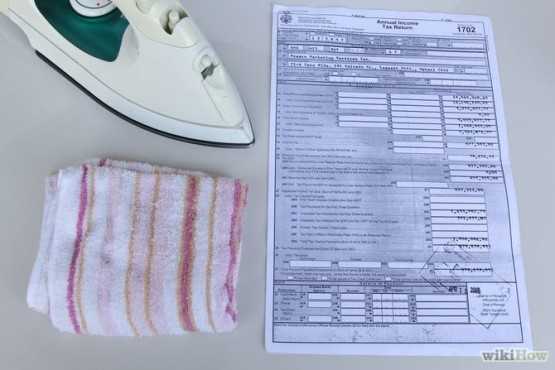
Мятую бумагу можно погладить утюгом. Данный способ гораздо эффективнее предыдущего, но опаснее. Стоит хорошо подумать, прежде чем использовать подобный метод. Сделать лист плоским ему под силу, но вот выпрямить все складки вряд ли удастся. Чернила могут отпечататься от бумаги либо на утюг, либо на то место, где вы его гладите. Ранее увлажненный документ, при разглаживании утюгом может порваться. Но для смелых и бесстрашных описана техника всего процесса:
Содержание статьи:
Чтобы быстро расправить мятый лист, прокатайте документ о край стола. Такой метод устранит сильные и основные складки. Попробуйте сделать ксерокопию документа на большом ксероксе, который сильно прижмет бумагу. Домашний прибор может не справиться с данной задачей, и на копии останутся замятые линии и полосы.
Еще один оригинальный метод — пропустить лист через принтер без печати на нем. Устройство устранит легкие заломы. Однако такой метод применим только, если формат бумаги подходит под принтер. Чтобы выпрямить помятую бумагу, не используйте утюжок, щипцы или фен для волос! Иначе вы безвозвратно испортите документ или тетрадь.
Разгладить бумагу, если она сильно измялась, можно при помощи пресса и утюга. Таким образом, вы разгладите любой документ, лист, блокнот и тетрадку, банкноту и даже упаковочную бумагу. Кроме того, такие методы подходят и для разглаживания файлов. Давайте узнаем, как это сделать.
Суть способа заключается в том, что лист бумаги разглаживается под тяжестью груза.
В качестве груза могут выступать:
Перед тем, как сушить и выравнивать промокшую книгу, удалите влагу с листов при помощи белого полотенца или салфетки и разделите страницы. Поставьте книгу в полураскрытом виде и проложите между листами промокающую бумагу.

Оставьте в хорошо проветриваемом помещении, можно включить вентилятор. Следите за сушкой и при необходимости аккуратно разделяйте слипшиеся страницы.
Вы можете использовать и экстремальный метод сушки книги в холодильнике. Для этого максимально удалите влагу со страниц при помощи полотенца, салфетки и промокашек. Затем поместите книгу в пакет с застежкой и закройте.
В пакете должен остаться воздух. Положите книгу в морозильник и оставьте на одну-две недели. Кстати, при помощи морозилки также можно растянуть обувь. Подробнее, что делать, если обувь мала или жмет, смотрите здесь.
Не сушите листы и книги на батарее или под воздействием электрических приборов или прямых солнечных лучей! Иначе изображение поблекнет, чернила выцветут, бумага станет желтой, а листы — волнистыми. А чтобы бумага не промокла или не помялась, храните документы в специальных файлах и папках, а книги — на полках в шкафу.
Есть и другой популярный метод, как погладить бумагу — при помощи утюга.
Это — более рискованный вариант, чем сушка под прессом. Даже если прогладить смятый лист под тканью, то места сгибов все-равно останутся видимыми.
При влажной обработке бумаги, перед глажкой с нее удаляться сгибы, но могут выцвести краски, или лист, не выдержав обработки, может порваться. Поэтому необходимо действовать максимально аккуратно.
Способ применения утюга подразумевает несколько несложных шагов.
Риск использования этого варианта очень велик — можно испортить документ навсегда. Поэтому, если вы не уверены в правильности действий, лучше попробовать другой метод восстановления.
Возьмите полотенце или плотную ткань, пульверизатор с дистиллированной водой. Не используйте водопроводную воду, так как она содержит определенные минералы, которые сделают листы твердыми и ломкими.
Сначала нужно разложить бумагу на гладильной доске и выровнять руками. Накройте документ полотенцем или плотным слоем ткани. Поставьте утюг на минимальную температуру, чтобы не пересушить изделия и не сделать холст хрупким или пожелтевшим.
Затем нужно аккуратно разгладить мятую бумагу утюгом через полотенце или ткань. Через минуту проверьте результат. Если лист не выровнялся, слегка увеличьте температуру нагрева утюга.
Если лист слишком нагрелся, увлажните документ с обратной стороны водой из пульверизатора. Затем изделие нужно снова аккуратно погладить. Повторяйте процедуру, пока не достигните желаемого результата.
Холсты после акварели, после мела и чернил, не устойчивых к влаге, нельзя смачивать водой! Температуру нагрева утюга увеличивайте постепенно и начинайте с самой низкой. Иначе при обработке горячей температурой напечатанного текста последний начнет плавиться. В результате он прилипнет к полотенцу или ткани, через которую проглаживают документ.

Не используйте слишком большое количество воды при разбрызгивании, иначе текст или рисунок “поплывет”. Не гладьте паспорт или другой документ без полотенца или ткани. Без этого листы пожелтеют и не разгладятся. Кроме того, это повышает риск воспламенения и возгорания.
При высокой ценности документа лучше не рисковать и отдать его специалистам.
Чтобы выровнять лист бумаги, который представляет особую ценность, можно воспользоваться услугами архивистов и реставраторов. Они помогут восстановить даже старую бумагу или картины.
Вода, конечно, помогает разгладить и восстановить бумажную структуру, но профессионалы знают, что она также может испортить документ навсегда. Поэтому перед использованием методов, как выпрямить лист бумаги при помощи воды, лучше опробовать их на черновике.
Способ очень опасен в домашних условиях — можно случайно пролить воду на бумагу, или на ней может завестись плесень. Специалисты иногда пропитывают лист специальными веществами против грибков. Но если их использовать дома, то есть риск испортить не только документ, но и здоровье.
Сушить бумагу тоже нужно аккуратно, поскольку она может сжаться или пойти волнами. В случае выравнивания ее под прессом специалисты рекомендуют зажать документ между двумя впитывающими прокладками в тисках.

Не стоит забывать об экстренных мерах, как разгладить лист бумаги. Если время не позволяет изучить, использовать методы с применением утюга, пресса или бежать к специалистам, то есть способы, помогающие быстро поправить ситуацию:
Когда бумага намокает, она может пойти волнами и измяться, потерять привлекательный внешний вид. Поэтому нужно максимально быстро предпринять меры по сушке материала. Промокшая бумага без сушки не только мнется, но и постепенно покрывается плесенью. Кроме того, при взаимодействии с водой потекут чернила или краски.
Промокшие листы переберите и разложите в хорошо проветриваемом помещении, откройте окна или используйте для сушки вентилятор. Чтобы высушить бумаги и папки обложите изделия промокательными листами или другими впитывающимим материалами. Оставьте листы в хорошо проветриваемом помещении и регулярно меняйте промокашки.
Слипшуюся сырую ламинированную бумагу или мокрые фотографии опустите в емкость с чистой водой и осторожно отделите в воде. Затем разложите изделия на полотенце лицевой стороной вверх и оставьте в помещении с хорошей циркуляцией воздуха до полного высыхания.
Source: otvet4ik.info
Читайте также
Чтобы упорядочить фигуру или изменить порядок ее перемещения перед другими объектами на слайде или позади нее, выполните указанные ниже действия.
Выделите фигуру, которую вы хотите упорядочить.
На вкладке фигуры нажмите кнопку Упорядочить .
В меню Упорядочить выберите способ расположения фигуры.

Нажмите клавишу CTRL и, удерживая ее нажатой, выделите все фигуры, которые вы хотите упорядочить.
На вкладке фигуры нажмите кнопку Упорядочить .
В меню Упорядочить выберите команду Выровнять, а затем укажите, что вы хотите сделать с фигурами.
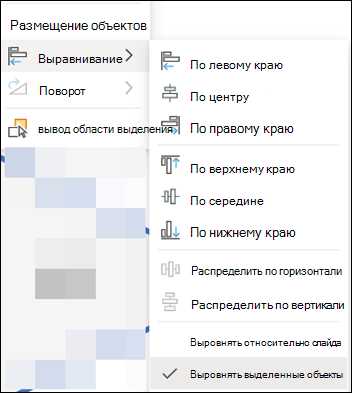
Параметры выравнивания объектов позволяют с точностью выровнять несколько объектов по какой-либо стороне — по левому краю, вертикально по центру, по правому краю, по верхнему краю, горизонтально по центру и по нижнему краю.
При выравнивании объектов относительно друг друга один из объектов остается неподвижным. Например, при использовании параметра «По левому краю» левые кромки выделенных объектов выравниваются по левой кромке крайнего левого объекта. Крайний левый объект остается неподвижным, и другие объекты выравниваются по отношению к нему.
При выборе параметра «Горизонтально по центру» выделенные объекты выравниваются относительно своей горизонтальной оси, а параметр«Вертикально по центру»выравнивает выделенные объекты по их вертикальной оси. Объекты выравниваются вдоль горизонтальной или вертикальной линии, которая представляет середину их исходных позиций. Объект может оставаться неподвижным, если он уже выровнен по горизонтали или по вертикали.
В зависимости от выбранного параметра выравнивания объекты перемещаются прямо вверх, вниз, влево, вправо и могут перекрывать объект, который уже там находится. При обнаружении наложения выравнивание можно отменить.
Все мы люди, поэтому часто совершаем оплошности. Что-то рвем, ломаем, роняем, но вовсе не специально. И вот, когда проходит первый приступ паники и стыда, приходит время подумать, как исправлять ситуацию. Не стоит отчаянно ломать руки и сокрушаться ведь выход есть всегда! К примеру, по неосторожности, вы измяли ценный документ, а его замена – дело долгое и неприятное. Но приложив не так много усилий ему можно придать опрятный вид и забыть, что такая неприятность случалась!
Содержание
Такой способ разгладить бумагу может занять много времени, но он наиболее безопасен. Вся «спасательная операция» проходит в несколько этапов:
Мятую бумагу можно погладить утюгом. Данный способ гораздо эффективнее предыдущего, но опаснее. Стоит хорошо подумать, прежде чем использовать подобный метод. Сделать лист плоским ему под силу, но вот выпрямить все складки вряд ли удастся. Чернила могут отпечататься от бумаги либо на утюг, либо на то место, где вы его гладите. Ранее увлажненный документ, при разглаживании утюгом может порваться. Но для смелых и бесстрашных описана техника всего процесса:
Если лист слишком нагрелся, смочите его водой и прогладьте снова, но могут образоваться разрывы.
Дарить ценные документы посторонним не стоит, а вот обратиться к специалистам − вполне разумное решение. Особенно если поврежденный документ не простой договор или справка, а семейная реликвия. Профессиональные реставраторы помогут разгладить и восстановить любую бумагу и сделают это качественно.
Пережив горький опыт во избежание новых неприятностей, храните документы в специальных файлах и папках.
Когда действовать нужно быстро и выпрямить бумагу утюгом или прессом нет возможности, то избавиться, хоть и не от всех, складок тоже реально. Просто покатайте документ о край стола, тумбочки.
Если обстоятельства позволяют – сделайте ксерокопию документа. В специальных местах стоят большие ксероксы, которые разгладят лист и не отксерят темные полосы от заломов.
Спасти испорченный лист бумаги реально. Вооружитесь терпением и все получится!
Вас может заинтересовать
В этом руководстве мы рассмотрим, как выравнивать ячейки в Excel, а также как изменять ориентацию текста, выравнивать и распределять текст по горизонтали или вертикали, выравнивать столбец чисел по десятичной запятой или определенному символу.
По умолчанию Microsoft Excel выравнивает числа по нижнему правому краю ячеек и текст по нижнему левому краю. Однако вы можете легко изменить выравнивание по умолчанию, используя ленту, сочетания клавиш, диалоговое окно «Формат ячеек» или установив свой собственный числовой формат.
Чтобы изменить выравнивание текста в Excel, выберите ячейки, которые нужно выровнять, перейдите на вкладку Home > Alignment group и выберите нужный вариант:
Если вы хотите выровнять данные по вертикали, щелкните один из следующих значков:
Обратите внимание, что изменение вертикального выравнивания не имеет визуального эффекта, если вы не увеличите высоту строки.
Чтобы выровнять данные по горизонтали, Microsoft Excel предоставляет следующие параметры:
Комбинируя различные вертикальные и горизонтальные выравнивания, вы можете по-разному расположить содержимое ячеек, например:
По верхнему левому краю | По нижнему правому краю | Центр посередине |
Нажмите кнопку Orientation на вкладке Home в группе Alignment , чтобы повернуть текст вверх или вниз и написать вертикально или сбоку.Эти параметры особенно удобны для маркировки узких столбцов:
В Microsoft Excel клавиша Tab не делает отступ для текста в ячейке, как, скажем, в Microsoft Word; он просто перемещает указатель на следующую ячейку. Чтобы изменить отступ содержимого ячейки, используйте значки Отступ , которые находятся прямо под кнопкой Orientation .
Чтобы переместить текст вправо, щелкните значок Увеличить отступ .Если вы зашли слишком далеко вправо, щелкните значок Уменьшить отступ , чтобы переместить текст обратно влево.
Чтобы изменить выравнивание в Excel, не отрывая пальцев от клавиатуры, вы можете использовать следующие удобные сочетания клавиш:
На первый взгляд кажется, что нужно запомнить много ключей, но при ближайшем рассмотрении логика становится очевидной.Первая комбинация клавиш (Alt + H) активирует вкладку Home . Во второй комбинации клавиш первая буква всегда «A», что означает «выравнивание», а другая буква обозначает направление, например A + T - «выровнять по верху», A + L - «выровнять по левому краю», A + C - «по центру» и так далее.
Для дальнейшего упрощения Microsoft Excel отобразит для вас все ярлыки выравнивания, как только вы нажмете комбинацию клавиш Alt + H:
Другой способ повторно выровнять ячейки в Excel - использовать вкладку Выравнивание диалогового окна Формат ячеек .Чтобы открыть это диалоговое окно, выберите ячейки, которые нужно выровнять, а затем либо:
.
В дополнение к наиболее часто используемым параметрам выравнивания, доступным на ленте, диалоговое окно Формат ячеек предоставляет ряд менее используемых (но не менее полезных) функций:
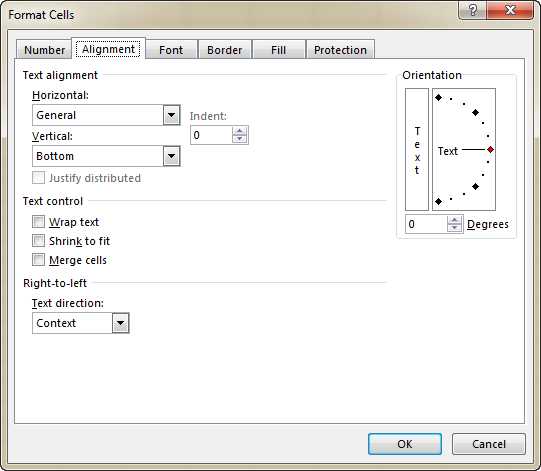
А теперь давайте подробнее рассмотрим самые важные из них.
Помимо выравнивания текста в ячейках по горизонтали и вертикали, эти параметры позволяют выровнять и распределить содержимое ячейки, а также заполнить всю ячейку текущими данными.
Используйте опцию Fill , чтобы повторить текущее содержимое ячейки по ширине ячейки. Например, вы можете быстро создать элемент границы, введя точку в одной ячейке, выбрав Заливка под Горизонтальное выравнивание , а затем скопировав ячейку через несколько соседних столбцов:
Чтобы выровнять текст по горизонтали, перейдите на вкладку Alignment диалогового окна Format Cells и выберите опцию Justify в раскрывающемся списке Horizontal .Это обернет текст и отрегулирует интервал в каждой строке (кроме последней строки) так, чтобы первое слово выровнялось по левому краю, а последнее слово - по правому краю ячейки:
Параметр Выровнять по ширине в разделе Вертикальное выравнивание также переносит текст, но корректирует интервалы между строками, чтобы текст заполнял всю высоту строки:
Как и Justify , опция Distributed обертывает текст и «распределяет» содержимое ячейки равномерно по ширине или высоте ячейки, в зависимости от того, включили ли вы распределенное горизонтальное или распределенное вертикальное выравнивание соответственно.
В отличие от Justify , Распределенный работает для всех строк, включая последнюю строку обернутого текста. Даже если ячейка содержит короткий текст, она будет разнесена по ширине столбца (если она распределена по горизонтали) или высоте строки (если она распределена по вертикали). Когда ячейка содержит только один элемент (текст или число без пробелов), он будет центрирован в ячейке.
Так выглядит текст в распределенной ячейке:
Распределено по горизонтали | Вертикальное распределение | Горизонтально |
При изменении выравнивания Horizontal на Distributed , вы можете установить значение Indent , сообщающее Excel, сколько интервалов отступа вы хотите иметь после левой границы и перед правой границей.
Если вам не нужны пробелы для отступов, вы можете установить флажок Justify Distributed внизу раздела Text alignment , который гарантирует отсутствие пробелов между текстом и границами ячеек (так же, как сохранение Отступ значения до 0). Если для Отступ задано какое-либо значение, отличное от нуля, опция Justify Distributed отключена (выделена серым цветом).
Следующие снимки экрана демонстрируют разницу между распределенным и выровненным текстом в Excel:
По горизонтали | Распределено по горизонтали | Обосновать распределенное |
Советы и примечания:
Точно, как следует из названия, этот параметр центрирует содержимое самой левой ячейки по выбранным ячейкам.Визуально результат неотличим от слияния ячеек, за исключением того, что ячейки на самом деле не сливаются. Это может помочь вам представить информацию лучше и избежать нежелательных побочных эффектов слияния ячеек.
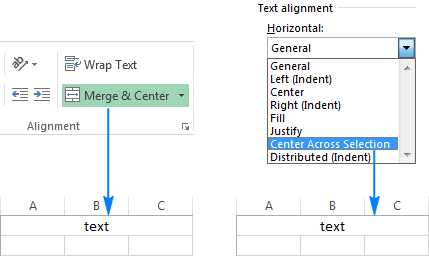
Эти параметры управляют представлением данных Excel в ячейке.
Перенести текст - если текст в ячейке больше ширины столбца, включите эту функцию, чтобы отображать содержимое в несколько строк.Для получения дополнительной информации см. Как перенести текст в Excel.
Сжать по размеру - уменьшает размер шрифта, чтобы текст помещался в ячейку без переноса. Чем больше текста в ячейке, тем меньше она будет отображаться.
Объединить ячейки - объединяет выбранные ячейки в одну ячейку. Дополнительные сведения см. В разделе «Как объединить ячейки в Excel без потери данных».
На следующих снимках экрана показаны все параметры управления текстом в действии.
Перенести текст | Сужение по размеру | Объединить ячейки |
Параметры ориентации текста, доступные на ленте, позволяют только сделать текст вертикальным, повернуть текст вверх и вниз на 90 градусов и повернуть текст в сторону на 45 градусов.
Параметр Ориентация в диалоговом окне Формат ячеек позволяет поворачивать текст на любой угол, по или против часовой стрелки. Просто введите желаемое число от 90 до -90 в поле Degrees или перетащите указатель ориентации.
Самая нижняя часть вкладки Alignment , названная Справа налево , управляет порядком чтения текста. Значение по умолчанию - Контекст , но вы можете изменить его на Справа налево или Слева направо .В этом контексте «справа налево» относится к любому языку, на котором пишется справа налево, например арабскому. Если у вас не установлена языковая версия Office с написанием справа налево, вам необходимо установить соответствующий языковой пакет.
Для начала следует отметить, что числовой формат Excel не предназначен для настройки выравнивания ячеек. Однако он позволяет «жестко кодировать» выравнивание для определенных ячеек, чтобы ваши данные выглядели именно так, как вы хотите, независимо от параметров выравнивания, включенных на ленте.Обратите внимание, что для этого метода требуются хотя бы некоторые базовые знания кодов формата, которые подробно описаны в этом руководстве: Пользовательский числовой формат Excel. Ниже я продемонстрирую общую технику.
Чтобы установить выравнивание ячеек с использованием пользовательского числового формата, используйте синтаксис повторяющихся символов , который представляет собой не что иное, как звездочку (*), за которой следует символ, который вы хотите повторить, в данном случае пробел.
Например, чтобы получить номера по , выровнять по левому краю в ячейках, возьмите код обычного формата, который отображает 2 десятичных знака #.00 и введите звездочку и пробел в конце. В результате вы получите такой формат: «# .00 *» (двойные кавычки используются только для того, чтобы показать, что за звездочкой следует пробел, вы не хотите, чтобы они были в реальном коде формата). Если вы хотите отобразить разделитель тысяч, используйте этот настраиваемый формат: "#, ### *"
Сделав еще один шаг, вы можете заставить числа выровнять по левому краю и текст выровнять по правому краю , определив все 4 раздела числового формата: положительных чисел; отрицательные числа; нуль; текст .Например: #,###* ; - #, ### *; 0 *; * @
Установив код формата, выполните следующие действия, чтобы применить его:
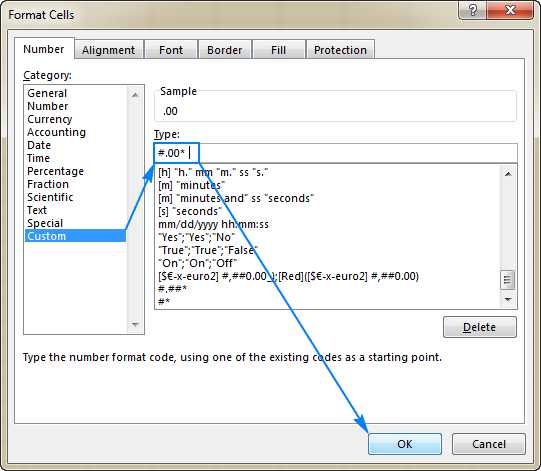
Теперь, независимо от того, какие параметры выравнивания пользователи выбирают на ленте, данные будут выровнены в соответствии с установленным вами пользовательским числовым форматом:
Теперь, когда вы знаете основы выравнивания Excel, позвольте мне показать вам пару советов по улучшению визуального представления ваших данных.
Чтобы выровнять числа в столбце по десятичной запятой, создайте собственный числовой формат, как описано в примере выше. Но на этот раз вы будете использовать знак "?" заполнитель, который оставляет место для незначительных нулей, но не отображает их.
Например, чтобы выровнять числа в столбце по десятичной запятой и отобразить до 2 десятичных знаков, вы можете использовать любой из следующих форматов:
В приведенных выше кодах формата количество вопросительных знаков справа от десятичной точки указывает, сколько десятичных знаков вы хотите отобразить. Например, чтобы отобразить 3 десятичных знака, используйте #.??? или 0. ??? или 0,0 ?? формат.
Если вы хотите, чтобы выровняли числа по левому краю в ячейках и выровняли десятичные точки по , щелкните значок Выровнять по левому краю на ленте, а затем примените настраиваемый формат, подобный этому: _- ??? 0.0 ?; - ??? 0,0?
Где:
На следующем снимке экрана показаны указанные выше пользовательские числовые форматы в действии:
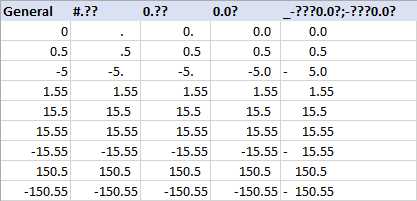
В ситуациях, когда возможностей выравнивания Excel может быть недостаточно для воспроизведения определенного макета данных, формулы Excel могут помочь.Чтобы упростить понимание, давайте рассмотрим следующий пример.
Цель : выровнять числа по центру ячеек по знаку плюс (+):
Решение : Создайте вспомогательный столбец с помощью следующей формулы, а затем примените монотипный шрифт, например «Courier New» или «Lucida Sans Typewriter», к вспомогательному столбцу.
ПОВТОР ("", n - НАЙТИ (" символ ", ячейка )) и ячейка
Где:
Как работает эта формула : По сути, формула добавляет начальные пробелы к исходной строке путем повторения символа пробела, а затем объединяет эти пробелы со строкой. Количество пробелов рассчитывается путем вычитания позиции выравнивающего символа из максимального количества предшествующих ему символов.
В этом примере формула имеет следующий вид:
= ПОВТОР ("", 12-НАЙТИ ("+", A2)) & A2
И работает отлично!
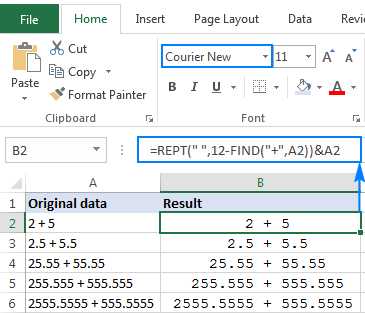
Вот как вы меняете выравнивание ячеек в Excel. Благодарю вас за чтение и надеюсь увидеть вас в нашем блоге на следующей неделе.
Когда браузер читает таблицу стилей, он форматирует HTML-документ в соответствии с информация в таблице стилей.
Есть три способа вставить таблицу стилей:
С внешняя таблица стилей, вы можете изменить внешний вид всего веб-сайта, изменив всего один файл!
Каждая HTML-страница должна содержать ссылку на файл внешней таблицы стилей внутри элемент внутри раздела заголовка.
Внешние стили определяются в элементе в разделе
страницы HTML:
Это абзац.